|
Instagram でユーザーをブロックすると、そのユーザーはあなたがアップロードした写真や動画を閲覧したりコメントしたりできなくなります。相手との関係が再び良好になった場合は、ブロックを解除できます。 Instagram アプリまたは公式ウェブサイトで、誰かをブロックしたりブロック解除したりできます。ブロック リストがないため、ブロックを解除するには、まず相手のプロフィール ページを開く必要があります。 「プライベート アカウント」オプションをオンにして、許可したユーザーだけがビデオや写真を閲覧できるようにします。 ステップ方法1方法1/4: ブロックとブロック解除(アプリケーション)- {"smallUrl":"https:\/\/www.wikihow.com\/images_en\/thumb\/7\/72\/Block-and-Unblock-Users-on-Instagram-Step-1-Version-8.jpg\/v4-460px-Block-and-Unblock-Users-on-Instagram-Step-1-Version-8.jpg","bigUrl":"https:\/\/www.wikihow.com\/images\/thumb\/7\/72\/Block-and-Unblock-Users-on-Instagram-Step-1-Version-8.jpg\/v4-728px-Block-and-Unblock-Users-on-Instagram-Step-1-Version-8.jpg","smallWidth":460,"smallHeight":345,"bigWidth":728,"bigHeight":546,"licensing":" class=\"mw-parser-output\"><\/div>"} 1Instagram アプリを開きます。モバイルデバイスの Instagram アプリでユーザーをブロックできます。まず自分のアカウントにログインしてください。
- {"smallUrl":"https:\/\/www.wikihow.com\/images_en\/thumb\/e\/ec\/Block-and-Unblock-Users-on-Instagram-Step-2-Version-8.jpg\/v4-460px-Block-and-Unblock-Users-on-Instagram-Step-2-Version-8.jpg","bigUrl":"https:\/\/www.wikihow.com\/images\/thumb\/e\/ec\/Block-and-Unblock-Users-on-Instagram-Step-2-Version-8.jpg\/v4-728px-Block-and-Unblock-Users-on-Instagram-Step-2-Version-8.jpg","smallWidth":460,"smallHeight":345,"bigWidth":728,"bigHeight":546,"licensing":" class=\"mw-parser-output\"><\/div>"} 2ブロックした相手のプロフィールページを開きます。ユーザー プロファイル ページを開くためのショートカットはいくつかあります。
- ニュースフィード、おすすめリスト、コメントセクション、またはチャットの会話に移動し、相手のユーザー名をタップします。
- 画面下部の虫眼鏡ボタンをクリックして「検索」タブを開き、検索したいユーザーを入力します。
- {"smallUrl":"https:\/\/www.wikihow.com\/images_en\/thumb\/f\/f9\/Block-and-Unblock-Users-on-Instagram-Step-3-Version-7.jpg\/v4-460px-Block-and-Unblock-Users-on-Instagram-Step-3-Version-7.jpg","bigUrl":"https:\/\/www.wikihow.com\/images\/thumb\/f\/f9\/Block-and-Unblock-Users-on-Instagram-Step-3-Version-7.jpg\/v4-728px-Block-and-Unblock-Users-on-Instagram-Step-3-Version-7.jpg","smallWidth":460,"smallHeight":345,"bigWidth":728,"bigHeight":546,"licensing":" class=\"mw-parser-output\"><\/div>"} 3右上隅のメニューボタンをクリックします。メニュー ボタンのアイコンはデバイスの種類によって異なります。
- iPhone、iPad、iPod Touch - 右上隅の「...」ボタンをクリックします。
- Android - 右上隅の「⋮」ボタンをタップします。
- {"smallUrl":"https:\/\/www.wikihow.com\/images_en\/thumb\/5\/52\/Block-and-Unblock-Users-on-Instagram-Step-4-Version-7.jpg\/v4-460px-Block-and-Unblock-Users-on-Instagram-Step-4-Version-7.jpg","bigUrl":"https:\/\/www.wikihow.com\/images\/thumb\/5\/52\/Block-and-Unblock-Users-on-Instagram-Step-4-Version-7.jpg\/v4-728px-Block-and-Unblock-Users-on-Instagram-Step-4-Version-7.jpg","smallWidth":460,"smallHeight":345,"bigWidth":728,"bigHeight":546,"licensing":" class=\"mw-parser-output\"><\/div>"} 4「ユーザーをブロック」(iOS)または「ブロック」(Android)を選択します。 「はい、間違いありません」をクリックして、アカウントをブロックすることを確認します。アカウントはブロックされ、相手はあなたの写真やビデオを閲覧できなくなります。相手があなたを検索した場合、あなたのアカウントは検索結果に表示されません。 [1]
- ユーザーをブロックした後でも、他の人の写真に対するそのユーザーのコメントを表示したり、ユーザー プロフィールを閲覧したりすることはできます。
- {"smallUrl":"https:\/\/www.wikihow.com\/images_en\/thumb\/7\/7d\/Block-and-Unblock-Users-on-Instagram-Step-5-Version-7.jpg\/v4-460px-Block-and-Unblock-Users-on-Instagram-Step-5-Version-7.jpg","bigUrl":"https:\/\/www.wikihow.com\/images\/thumb\/7\/7d\/Block-and-Unblock-Users-on-Instagram-Step-5-Version-7.jpg\/v4-728px-Block-and-Unblock-Users-on-Instagram-Step-5-Version-7.jpg","smallWidth":460,"smallHeight":345,"bigWidth":728,"bigHeight":546,"licensing":" class=\"mw-parser-output\"><\/div>"} 5「ブロック解除」をクリックしてユーザーのブロックを解除します。 「ブロック解除」ボタンをクリックすると、ブロックが解除されます。再度フォローしたい場合は、「フォロー」ボタンをクリックする必要があります。
- {"smallUrl":"https:\/\/www.wikihow.com\/images_en\/thumb\/1\/1a\/Block-and-Unblock-Users-on-Instagram-Step-6-Version-7.jpg\/v4-460px-Block-and-Unblock-Users-on-Instagram-Step-6-Version-7.jpg","bigUrl":"https:\/\/www.wikihow.com\/images\/thumb\/1\/1a\/Block-and-Unblock-Users-on-Instagram-Step-6-Version-7.jpg\/v4-728px-Block-and-Unblock-Users-on-Instagram-Step-6-Version-7.jpg","smallWidth":460,"smallHeight":345,"bigWidth":728,"bigHeight":546,"licensing":" class=\"mw-parser-output\"><\/div>"} 6あなたをブロックする人をブロックします。誰かがあなたをブロックしていて、その人をブロックしたい場合は、その人がしたコメントやいいねを見つけて、その人のプロフィールページに移動してブロックします。
- 共通の友達のページをチェックして、その友達が写真や動画にコメントしたり「いいね!」したりしたかどうかを確認します。
- コメントやいいねを見つけた場合は、ユーザー名をクリックして上記のようにブロックしてください。
広告する
方法2方法2/4: ブロックとブロック解除(ウェブサイト)- {"smallUrl":"https:\/\/www.wikihow.com\/images_en\/thumb\/8\/8e\/Block-and-Unblock-Users-on-Instagram-Step-7-Version-7.jpg\/v4-460px-Block-and-Unblock-Users-on-Instagram-Step-7-Version-7.jpg","bigUrl":"https:\/\/www.wikihow.com\/images\/thumb\/8\/8e\/Block-and-Unblock-Users-on-Instagram-Step-7-Version-7.jpg\/v4-728px-Block-and-Unblock-Users-on-Instagram-Step-7-Version-7.jpg","smallWidth":460,"smallHeight":346,"bigWidth":728,"bigHeight":548,"licensing":" class=\"mw-parser-output\"><\/div>"} 1 Instagramのウェブサイトにログインします。 instagram.comにアクセスし、Instagram または Facebook アカウントにログインします。誰かをブロックするには、アカウントにログインする必要があります。
- {"smallUrl":"https:\/\/www.wikihow.com\/images_en\/thumb\/f\/f8\/Block-and-Unblock-Users-on-Instagram-Step-8-Version-6.jpg\/v4-460px-Block-and-Unblock-Users-on-Instagram-Step-8-Version-6.jpg","bigUrl":"https:\/\/www.wikihow.com\/images\/thumb\/f\/f8\/Block-and-Unblock-Users-on-Instagram-Step-8-Version-6.jpg\/v4-728px-Block-and-Unblock-Users-on-Instagram-Step-8-Version-6.jpg","smallWidth":460,"smallHeight":344,"bigWidth":728,"bigHeight":544,"licensing":" class=\"mw-parser-output\"><\/div>"} 2ブロックしたいユーザーを見つけます。いくつかの方法で見つけることができます。
- ページ上部の検索バーをクリックし、ブロックしたいユーザー名を入力します。
- 自分の写真の下のユーザー名をクリックするか、他の人のコメントをクリックします。
- {"smallUrl":"https:\/\/www.wikihow.com\/images_en\/thumb\/d\/d5\/Block-and-Unblock-Users-on-Instagram-Step-9-Version-6.jpg\/v4-460px-Block-and-Unblock-Users-on-Instagram-Step-9-Version-6.jpg","bigUrl":"https:\/\/www.wikihow.com\/images\/thumb\/d\/d5\/Block-and-Unblock-Users-on-Instagram-Step-9-Version-6.jpg\/v4-728px-Block-and-Unblock-Users-on-Instagram-Step-9-Version-6.jpg","smallWidth":460,"smallHeight":346,"bigWidth":728,"bigHeight":547,"licensing":" class=\"mw-parser-output\"><\/div>"} 3 「フォロー/フォロー中」ボタンの横にある「…」ボタンをクリックします。まだフォローしていない場合、ボタンには「フォロー」と表示されます。すでにフォローしている場合は、ボタンは「フォロー中」になります。ボタンの横にある「...」ボタンをクリックします。
- {"smallUrl":"https:\/\/www.wikihow.com\/images_en\/thumb\/3\/3e\/Block-and-Unblock-Users-on-Instagram-Step-10-Version-7.jpg\/v4-460px-Block-and-Unblock-Users-on-Instagram-Step-10-Version-7.jpg","bigUrl":"https:\/\/www.wikihow.com\/images\/thumb\/3\/3e\/Block-and-Unblock-Users-on-Instagram-Step-10-Version-7.jpg\/v4-728px-Block-and-Unblock-Users-on-Instagram-Step-10-Version-7.jpg","smallWidth":460,"smallHeight":345,"bigWidth":728,"bigHeight":546,"licensing":" class=\"mw-parser-output\"><\/div>"} 4 「このユーザーをブロック」を選択します。あなたはすぐにこのユーザーのフォローを解除し、ブロックするでしょう。ブロックされたユーザーはあなたの写真や動画を閲覧できなくなり、あなたのプロフィールは検索結果に表示されなくなります。ブロックすると、通知は届かなくなります。
- {"smallUrl":"https:\/\/www.wikihow.com\/images_en\/thumb\/5\/5b\/Block-and-Unblock-Users-on-Instagram-Step-11-Version-7.jpg\/v4-460px-Block-and-Unblock-Users-on-Instagram-Step-11-Version-7.jpg","bigUrl":"https:\/\/www.wikihow.com\/images\/thumb\/5\/5b\/Block-and-Unblock-Users-on-Instagram-Step-11-Version-7.jpg\/v4-728px-Block-and-Unblock-Users-on-Instagram-Step-11-Version-7.jpg","smallWidth":460,"smallHeight":348,"bigWidth":728,"bigHeight":551,"licensing":" class=\"mw-parser-output\"><\/div>"} 5「フォロー」ボタンをクリックしてユーザーのブロックを解除し、フォローします。ユーザーをブロックした後、そのユーザーのプロフィールページの上部にある「フォロー」ボタンをクリックすると、ブロックを解除して再度フォローすることができます。ブロックされたユーザーのリストがないため、ブロックされたユーザーを手動で検索する必要があります。
- フォローせずにブロックを解除したい場合は、ユーザーのプロフィールページでもう一度「…」ボタンをクリックし、「このユーザーのブロックを解除」を選択します。
広告する
方法3方法3/4:コメントを削除する- {"smallUrl":"https:\/\/www.wikihow.com\/images_en\/thumb\/c\/cc\/Block-and-Unblock-Users-on-Instagram-Step-12-Version-7.jpg\/v4-460px-Block-and-Unblock-Users-on-Instagram-Step-12-Version-7.jpg","bigUrl":"https:\/\/www.wikihow.com\/images\/thumb\/c\/cc\/Block-and-Unblock-Users-on-Instagram-Step-12-Version-7.jpg\/v4-728px-Block-and-Unblock-Users-on-Instagram-Step-12-Version-7.jpg","smallWidth":460,"smallHeight":345,"bigWidth":728,"bigHeight":546,"licensing":" class=\"mw-parser-output\"><\/div>"} 1Instagram アプリを開きます。コメントを削除できるのは Instagram アプリ内からのみです。
- {"smallUrl":"https:\/\/www.wikihow.com\/images_en\/thumb\/b\/bb\/Block-and-Unblock-Users-on-Instagram-Step-13-Version-7.jpg\/v4-460px-Block-and-Unblock-Users-on-Instagram-Step-13-Version-7.jpg","bigUrl":"https:\/\/www.wikihow.com\/images\/thumb\/b\/bb\/Block-and-Unblock-Users-on-Instagram-Step-13-Version-7.jpg\/v4-728px-Block-and-Unblock-Users-on-Instagram-Step-13-Version-7.jpg","smallWidth":460,"smallHeight":345,"bigWidth":728,"bigHeight":546,"licensing":" class=\"mw-parser-output\"><\/div>"} 2画像または動画のコメントセクションを開きます。自分の写真や動画に対する他の人のコメントを削除したり、自分が他の人の写真や動画に残したコメントを削除したりできます。コメントリストを開き、特定のコメントを削除します。
- モバイルでは、写真をタップして開き、写真の下の「コメント」をタップします。
- Instagram の Web サイトで写真をタップするとコメントが開きます。
- {"smallUrl":"https:\/\/www.wikihow.com\/images_en\/thumb\/6\/69\/Block-and-Unblock-Users-on-Instagram-Step-14-Version-7.jpg\/v4-460px-Block-and-Unblock-Users-on-Instagram-Step-14-Version-7.jpg","bigUrl":"https:\/\/www.wikihow.com\/images\/thumb\/6\/69\/Block-and-Unblock-Users-on-Instagram-Step-14-Version-7.jpg\/v4-728px-Block-and-Unblock-Users-on-Instagram-Step-14-Version-7.jpg","smallWidth":460,"smallHeight":345,"bigWidth":728,"bigHeight":546,"licensing":" class=\"mw-parser-output\"><\/div>"} 3削除したいコメントを選択します。 「コメント」をタップ(Android)するか、左にスワイプ(iPhone)します。これにより、特定のコメントを削除できます。
- {"smallUrl":"https:\/\/www.wikihow.com\/images_en\/thumb\/c\/c2\/Block-and-Unblock-Users-on-Instagram-Step-15-Version-6.jpg\/v4-460px-Block-and-Unblock-Users-on-Instagram-Step-15-Version-6.jpg","bigUrl":"https:\/\/www.wikihow.com\/images\/thumb\/c\/c2\/Block-and-Unblock-Users-on-Instagram-Step-15-Version-6.jpg\/v4-728px-Block-and-Unblock-Users-on-Instagram-Step-15-Version-6.jpg","smallWidth":460,"smallHeight":345,"bigWidth":728,"bigHeight":546,"licensing":" class=\"mw-parser-output\"><\/div>"} 4コメントを削除します。アプリケーションのバージョンによって操作が若干異なります。
- Android では、画面上部のゴミ箱ボタンをタップします。
- iPhone の場合は、ゴミ箱アイコンをタップし、「削除」をタップします。
- Instagramのウェブサイトで、コメントの横にある「X」をタップし、「確認」をタップします。
広告する
方法 4方法4/4: アカウントを非公開にする- {"smallUrl":"https:\/\/www.wikihow.com\/images_en\/thumb\/9\/9b\/Block-and-Unblock-Users-on-Instagram-Step-16-Version-6.jpg\/v4-460px-Block-and-Unblock-Users-on-Instagram-Step-16-Version-6.jpg","bigUrl":"https:\/\/www.wikihow.com\/images\/thumb\/9\/9b\/Block-and-Unblock-Users-on-Instagram-Step-16-Version-6.jpg\/v4-728px-Block-and-Unblock-Users-on-Instagram-Step-16-Version-6.jpg","smallWidth":460,"smallHeight":345,"bigWidth":728,"bigHeight":546,"licensing":" class=\"mw-parser-output\"><\/div>"} 1Instagram アプリを開きます。プライバシーオプションは、Instagram アプリ内からのみ変更できます。アカウントを非公開にすると、あなたの写真を見ることができる特定の友達が選択されます。こうすることで、他の人が新しいアカウントを作成してあなたの写真を閲覧することができなくなります。
- {"smallUrl":"https:\/\/www.wikihow.com\/images_en\/thumb\/d\/d3\/Block-and-Unblock-Users-on-Instagram-Step-17-Version-5.jpg\/v4-460px-Block-and-Unblock-Users-on-Instagram-Step-17-Version-5.jpg","bigUrl":"https:\/\/www.wikihow.com\/images\/thumb\/d\/d3\/Block-and-Unblock-Users-on-Instagram-Step-17-Version-5.jpg\/v4-728px-Block-and-Unblock-Users-on-Instagram-Step-17-Version-5.jpg","smallWidth":460,"smallHeight":345,"bigWidth":728,"bigHeight":546,"licensing":" class=\"mw-parser-output\"><\/div>"} 2ユーザープロフィールページを開きます。画面下部のシルエットボタンをタップすると、ユーザープロフィールページにアクセスできます。
- {"smallUrl":"https:\/\/www.wikihow.com\/images_en\/thumb\/7\/76\/Block-and-Unblock-Users-on-Instagram-Step-18-Version-5.jpg\/v4-460px-Block-and-Unblock-Users-on-Instagram-Step-18-Version-5.jpg","bigUrl":"https:\/\/www.wikihow.com\/images\/thumb\/7\/76\/Block-and-Unblock-Users-on-Instagram-Step-18-Version-5.jpg\/v4-728px-Block-and-Unblock-Users-on-Instagram-Step-18-Version-5.jpg","smallWidth":460,"smallHeight":345,"bigWidth":728,"bigHeight":546,"licensing":" class=\"mw-parser-output\"><\/div>"} 3設定メニューを開きます。プロフィールページの右上隅にある歯車の形をしたボタン (iOS) または ⋮ ボタン (Android) をクリックします。ここでプライバシー設定を変更できます。
- {"smallUrl":"https:\/\/www.wikihow.com\/images_en\/thumb\/a\/a0\/Block-and-Unblock-Users-on-Instagram-Step-19-Version-5.jpg\/v4-460px-Block-and-Unblock-Users-on-Instagram-Step-19-Version-5.jpg","bigUrl":"https:\/\/www.wikihow.com\/images\/thumb\/a\/a0\/Block-and-Unblock-Users-on-Instagram-Step-19-Version-5.jpg\/v4-728px-Block-and-Unblock-Users-on-Instagram-Step-19-Version-5.jpg","smallWidth":460,"smallHeight":345,"bigWidth":728,"bigHeight":546,"licensing":" class=\"mw-parser-output\"><\/div>"} 4 「プライベートアカウント」スイッチをオンにします。プログラムは操作の確認を求めます。アカウントが非公開に設定されている場合、ファンはあなたの許可を得た場合にのみあなたの写真を閲覧できます。これにより、ブロックされたユーザーが新しいアカウントを作成してあなたの写真を閲覧することができなくなります。 広告する
ヒント- 他の人にアカウントを監視してほしくない場合は、ユーザー名を変更してください。
- プライベートアカウントオプションをオンにしておくことをお勧めします。他の人があなたの写真を閲覧したい場合は、まず友達リクエストを送信する必要があります。
広告する警告する- ブロックしたユーザーはログアウトしてもあなたの写真を閲覧できるため、アカウントでプライベート共有をオンにしておくようにしてください。
広告する |